Recalboxのネットワーク設定をしてネットにつなげてあれば、追加したゲームのサムネイルやゲーム情報がネットを通じて楽に取得できます。
Wifiへの接続方法
Selectボタンを押した時に表示されるメインメニューからネットワーク設定を選択します。

SSID(表示されるWifiの名前)とWifiパスワードを設定すればネットにつながります。
ホスト名の項目は同じネットワーク内のパソコンなどからRecalboxに接続するときの名前です。
Recalboxのネットワーク設定をしておくと、ネットワークを通じて別のパソコンなどからROMイメージをRecalboxにコピーできたりと便利です。

サムネイルと説明文の取得方法
ゲーム機を選択後のゲーム選択画面です。
自分で追加したゲームの場合、右側にゲームのサムネイル画像や情報が表示されていません。
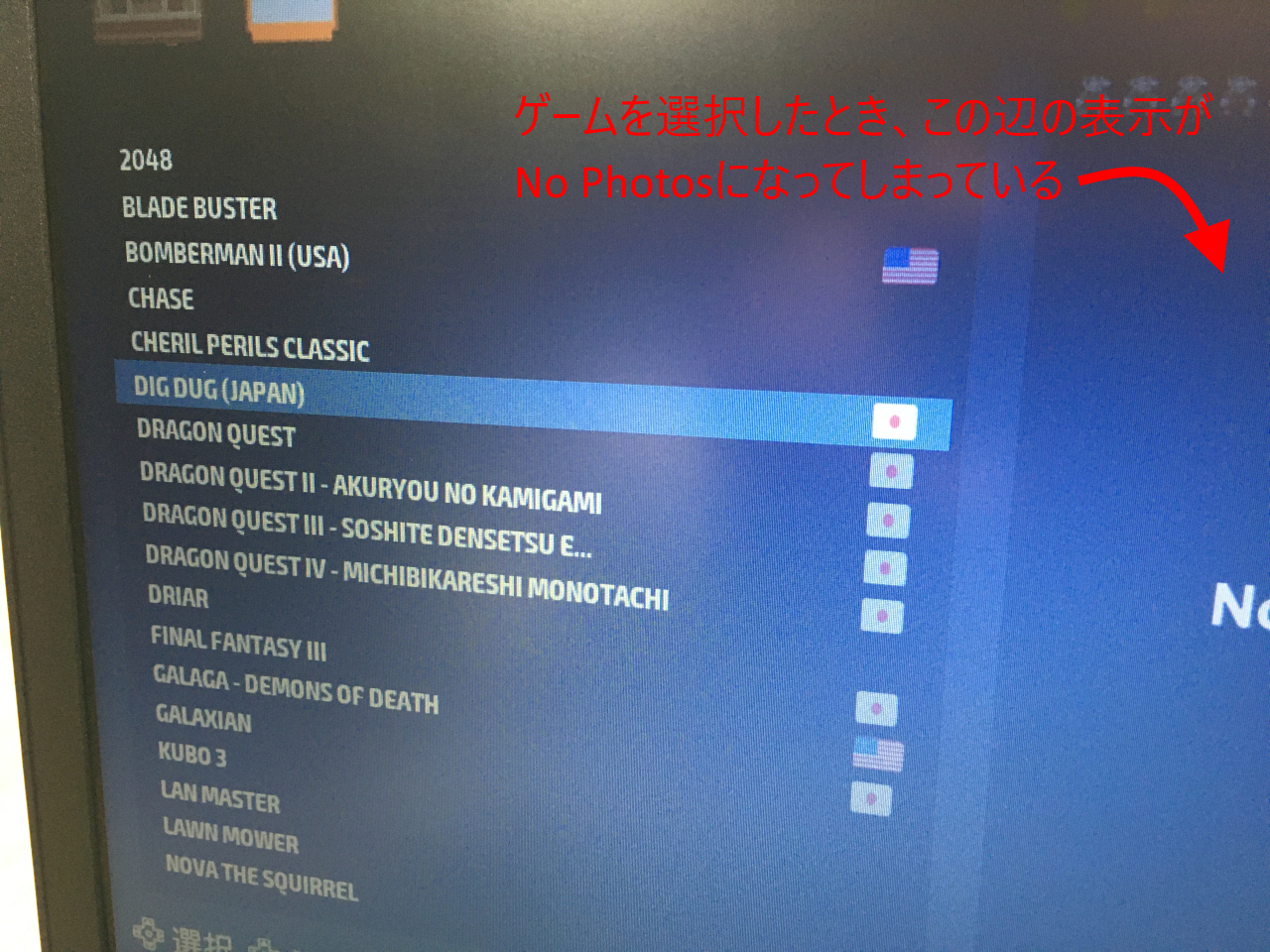
この状態でStartボタンを押します。(上記画面だとゲームDIG DUGを選択中にStartを押すという感じです)
ゲームごとのオプション画面となります。
一番上の項目 ゲームXXXXXXX の編集 を選択します。
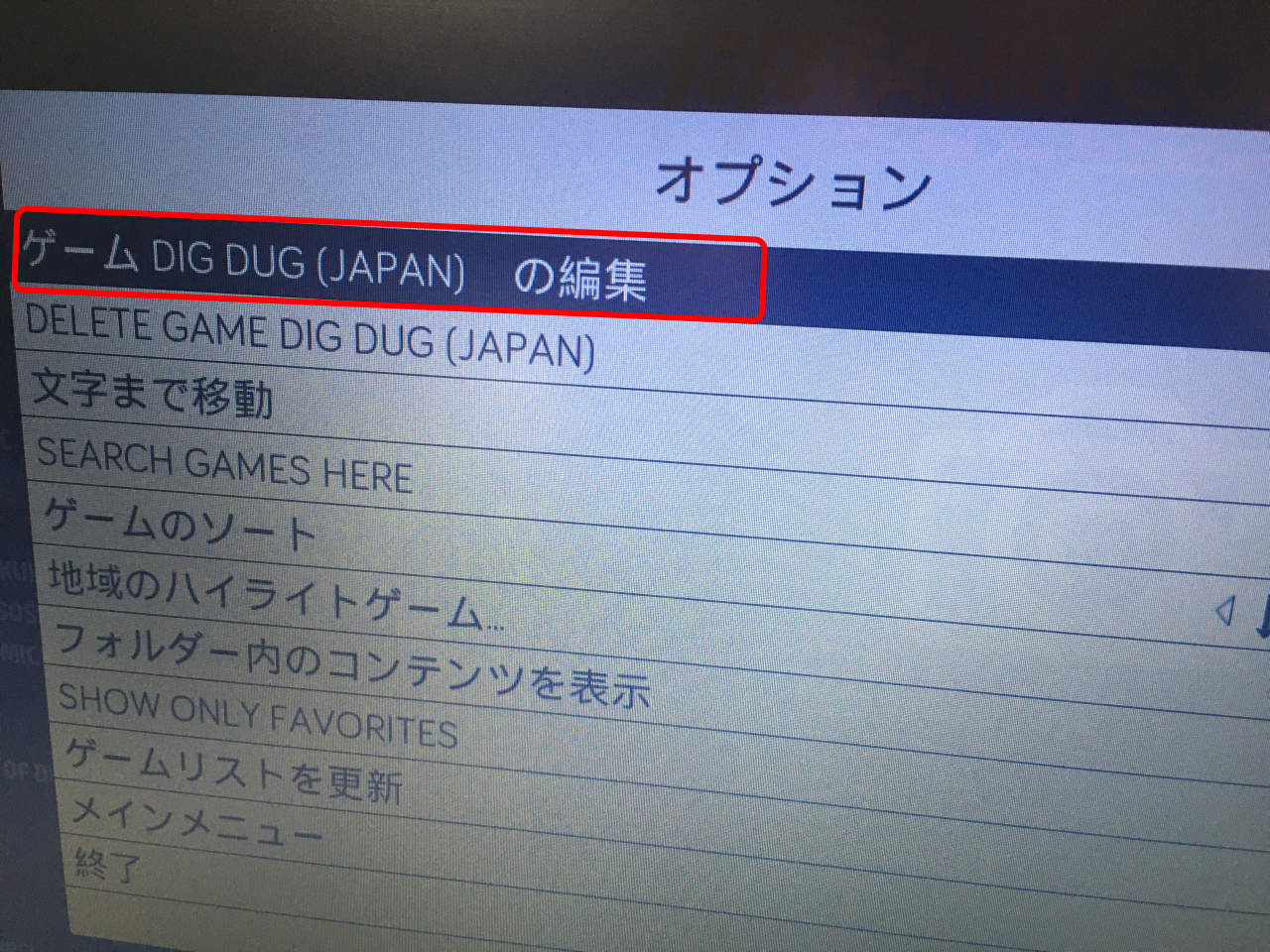
続いて表示されるゲーム設定画面にスクレイプという項目があるので選択します。
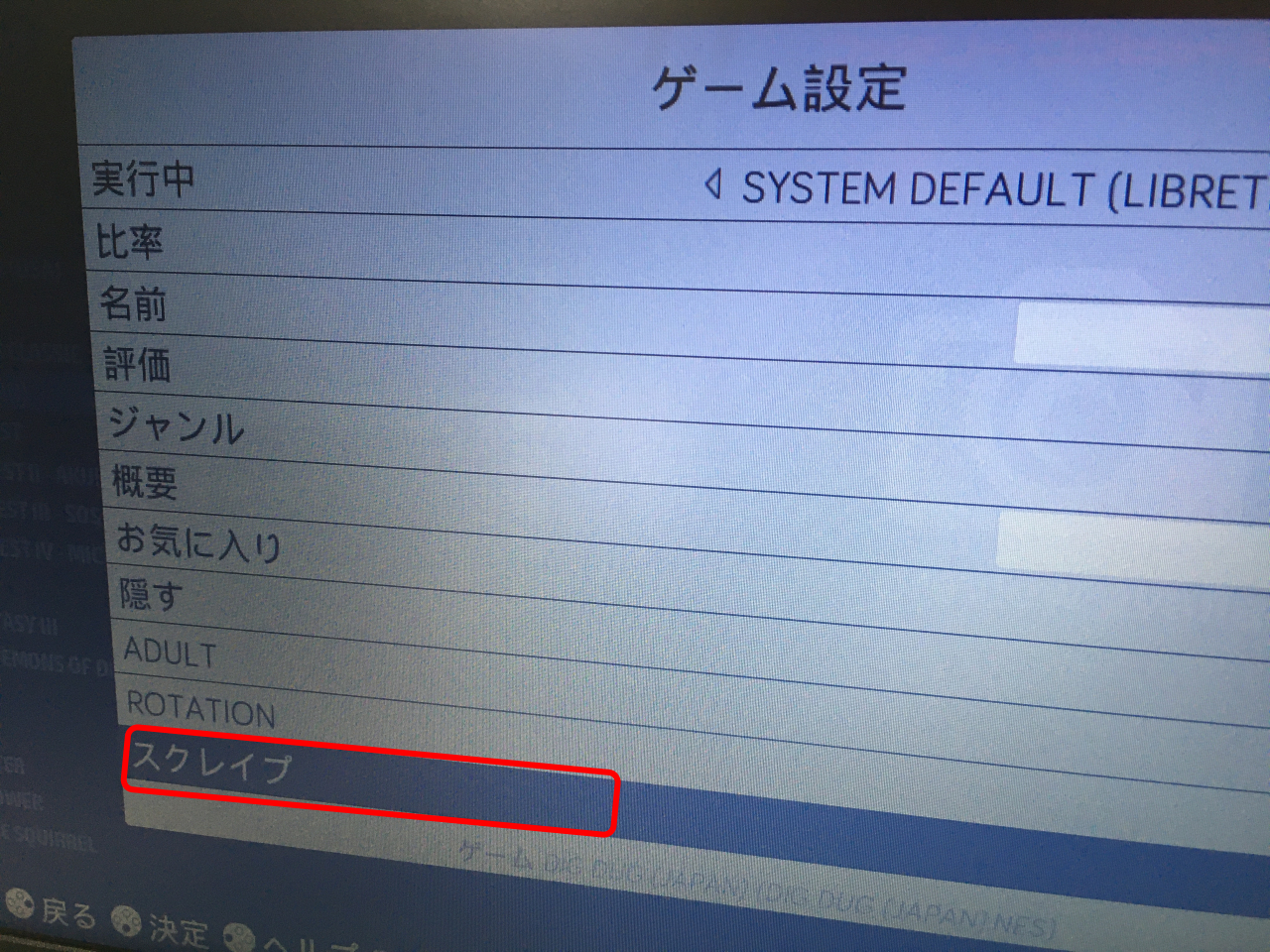
処理中…と表示が切り替わり、ネットから情報取得が開始されます。
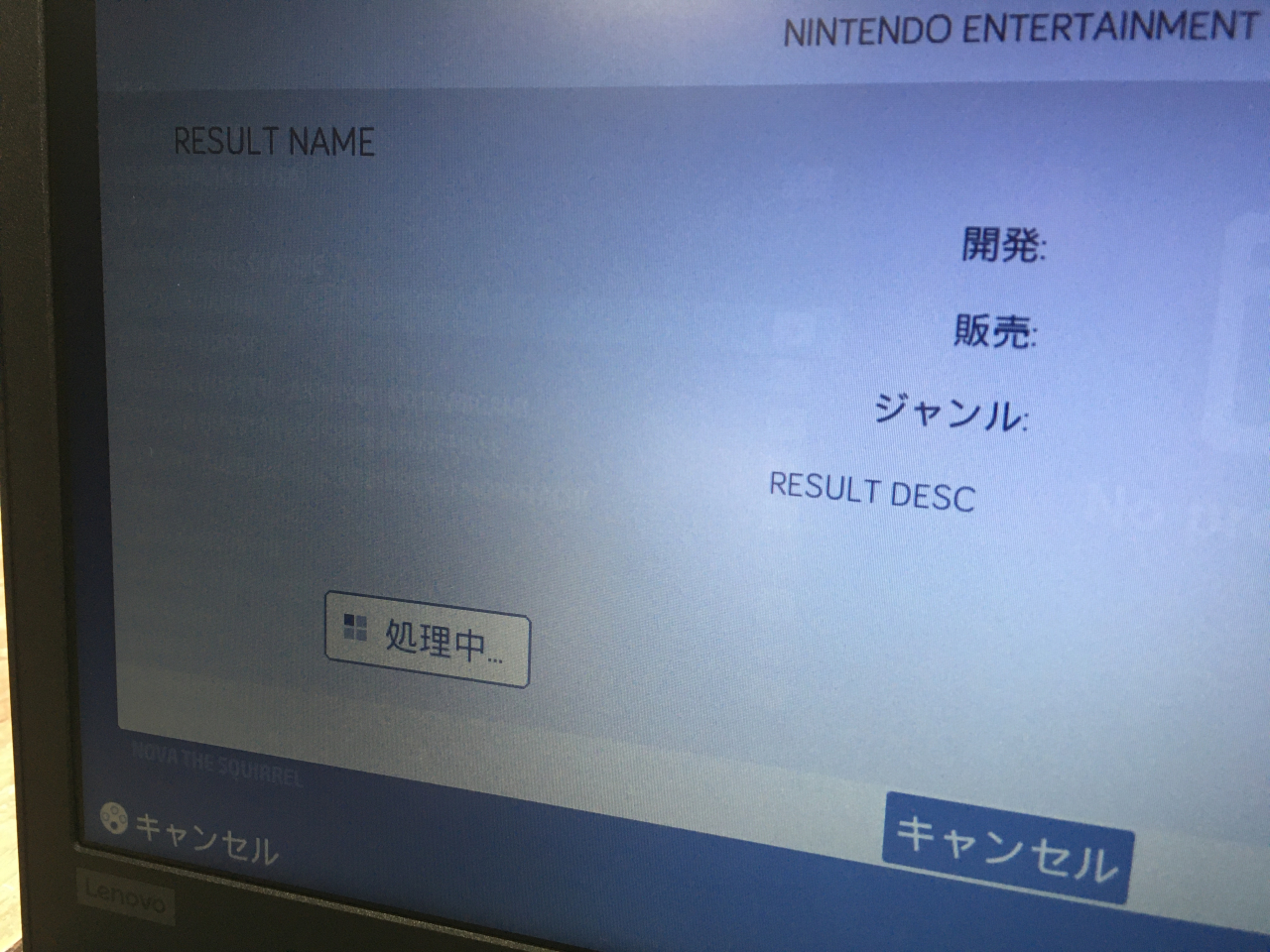
取得に成功すると、サムネイルやゲーム情報(英語ですが…)が表示されます。
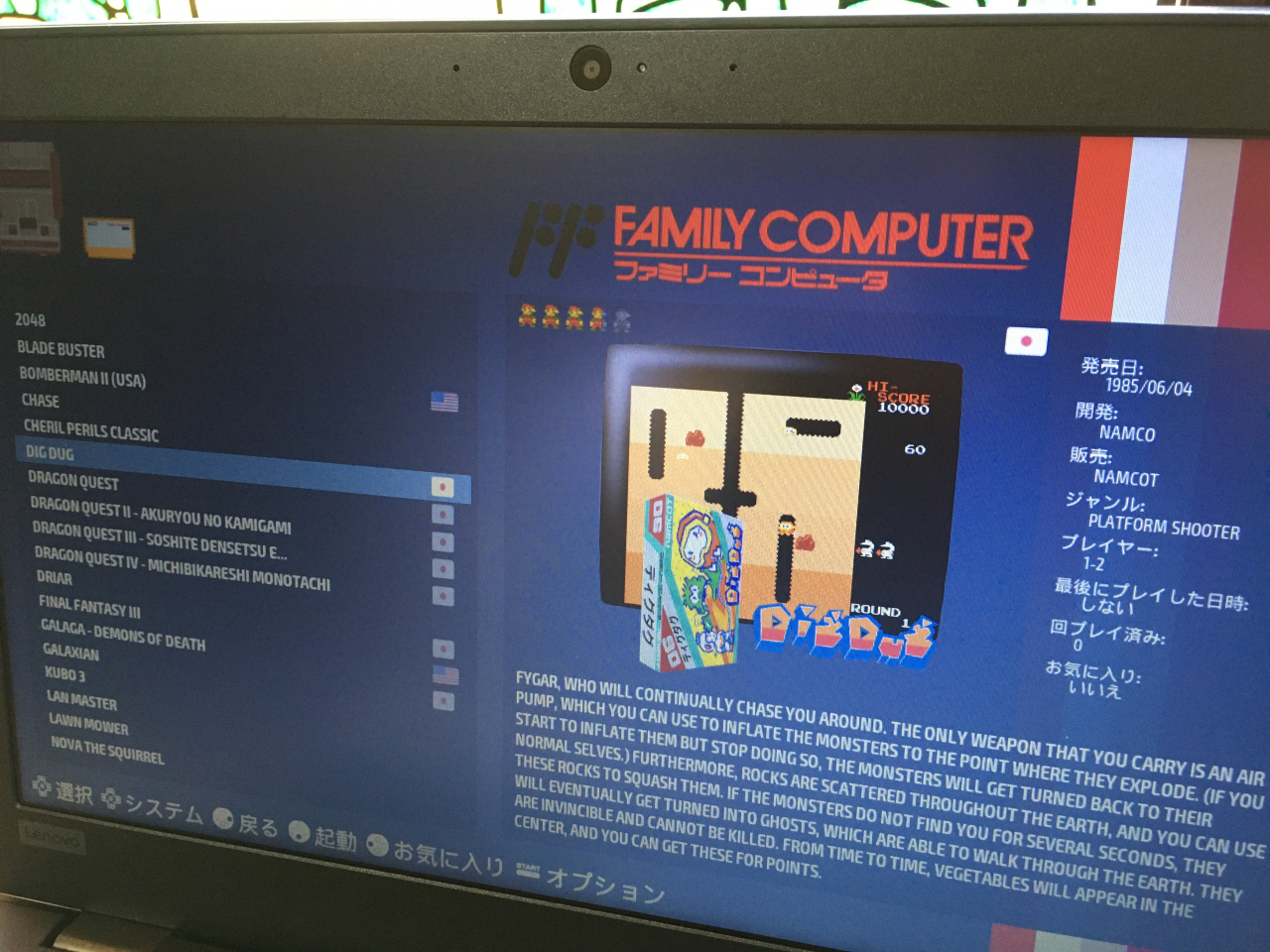
サムネイルなどは自分で画像を指定して手動設定もできるのですが、スクレイプ機能を使った方が圧倒的に楽です。
ちなみにスクレイプ機能で取得される情報元はSCREENSCRAPERというサイトです。
https://www.screenscraper.fr
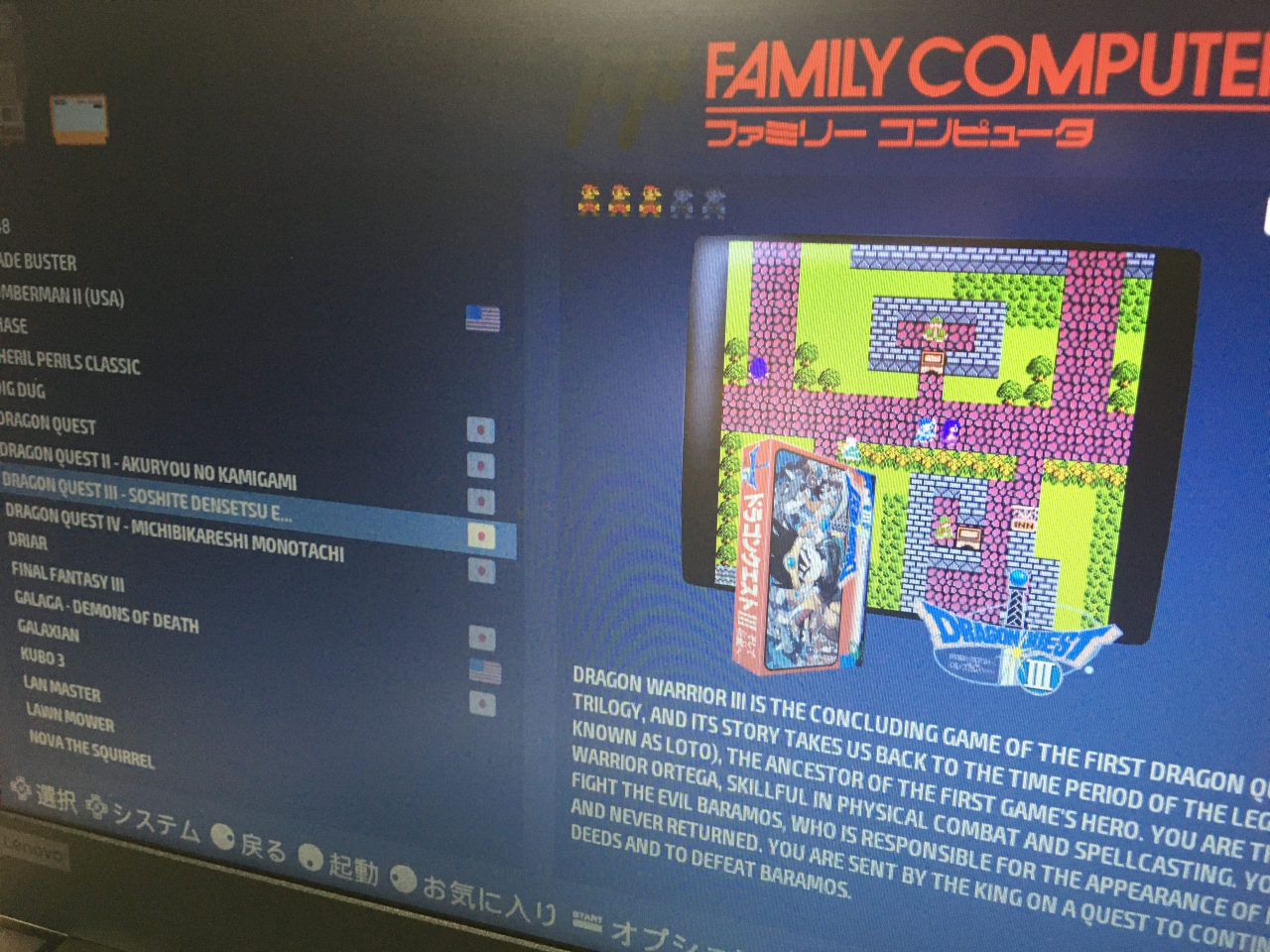
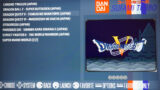


コメント